Khắc phục lỗi pin laptop sạc không vào plugged in not charging
Lỗi pin laptop plugged in not charging là một trong những lỗi thường gặp đối với người dùng laptop. Tuy nhiên, nguyên nhân vì sao dẫn tới tình trạng này? Hay làm thế nào để khắc phục lỗi này thì không phải ai cũng biết. Bạn đã bao giờ gặp phải lỗi này? Bạn muốn tìm cách sửa pin laptop mà không cần mang tới cơ sở bảo hành? Vậy thì đừng bỏ lỡ bài viết dưới đây của chúng tôi nhé! >>> Có thể bạn sẽ quan tâm đến dịch vụ sửa laptop - sửa pin laptop
Nguyên nhân dẫn tới lỗi pin laptop plugged in not charging
Có rất nhiều nguyên nhân dẫn tới lỗi pin laptop plugged in not charging. Có thể là do nguồn điện của bạn không ổn định, hoặc cũng có thể là do lỗi của pin,...
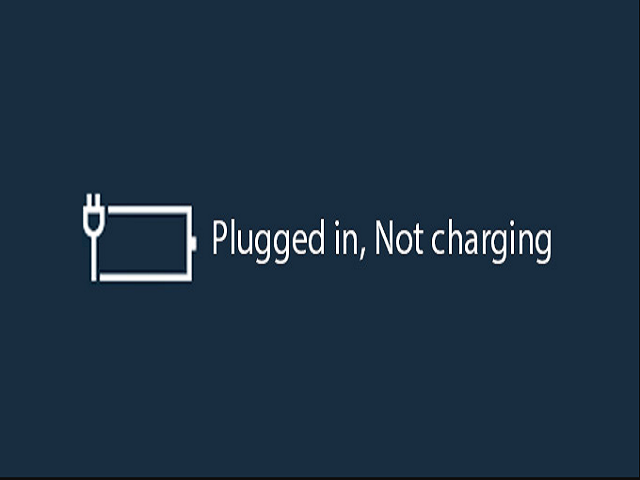
Lỗi pin laptop sạc không vào plugged in not charging và những điều bạn nên biết
- Nguồn điện: Nguồn điện không ổn định là một trong những nguyên nhân dẫn tới việc pin laptop báo plugged in not charging. Để xác định lỗi này xảy ra có phải do nguồn điện không, bạn nên sử dụng một thiết bị điện khác cắm vào để kiểm tra xem thử nguồn điện có vấn đề không.
- Pin laptop bị chai: Để xác định nguyên nhân liệu có phải do pin hay không, bạn hãy tháo pin ra, cắm sạc vào và mở máy. Nếu lúc này, laptop vẫn hoạt động bình thường thì nguyên nhân chắc chắn là do pin của bạn.
- Cục sạc hay dây sạc bị hỏng: Khi có thông báo pin laptop not charging, bạn có thể sử dụng thêm một laptop hay dây sạc cùng loại để test thử. Hoặc nếu có dụng cụ chuyên dụng thì bạn nên tháo adapter để kiểm tra kỹ hơn.
- Laptop quá tải: Điều này thường xảy ra khi laptop của bạn phải hoạt động liên tục trong thời gian dài. Khi nhiệt độ tăng cao, cảm biến pin sẽ tự động báo rằng pin đã được sạc đầy dù bạn chỉ vừa cắm sạc hoặc thậm chí khi laptop không có pin.
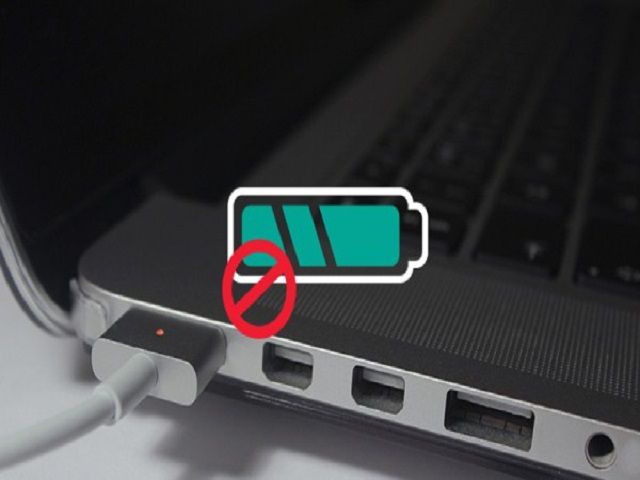
Nguồn điện hay cáp sạc không ổn định là yếu tố gây nên lỗi pin laptop not charging
Cách khắc phục lỗi pin laptop plugged in not charging
Ngoài những nguyên nhân dẫn tới lỗi pin laptop plugged in not charging trên, còn một nguyên nhân nữa khá phổ biến đó chính là do lỗi Driver quản lý điều khiển pin. Và đừng quá lo lắng, vì bạn hoàn toàn có thể tự giải quyết lỗi này ngay tại nhà.
- Bước 1: Shutdown laptop của bạn
- Bước 2: Ngắt kết nối nguồn điện trên thiết bị của bạn (rút sạc)
- Bước 3: Nếu bạn đang sử dụng laptop pin rời thì hãy nhẹ nhàng tháo pin ra khỏi máy
Chúng tôi không khuyến khích người dùng laptop pin liền tự tháo/thay pin tại nhà. Vì điều này có thể khiến bạn phá tan chiếc laptop của mình.
- Bước 4: Cắm lại sạc và khởi động máy.
- Bước 5: Truy cập vào Window và nhập đường dẫn: Control Panel > Device Manager > Batteries > Uninstall các danh mục. Việc làm này giúp bạn gỡ bỏ các driver ACPI quản lý, điều khiển pin.
- Bước 6: Tắt laptop > ngắt kết nối nguồn điện.
- Bước 7: Lắp pin vào máy và cắm sạc
- Bước 8: Rê chuột lên biểu tượng pin ở góc phải màn hình laptop. Tại đây bạn sẽ thấy thiết bị đã tự động nhận driver ACPU điều khiển quản lý pin.
Nếu cảm thấy những bước trên quá khó để thực hiện thì bạn cũng có thể khắc phục lỗi pin laptop 0 available plugged in charging bằng cách: Tắt máy -> Rút sạc -> Tháo pin ra khỏi máy -> Cắm lại sạc -> Đồng thời bấm, giữ nút nguồn trong khoảng 30 giây -> Lắp lại pin, cắm sạc và khởi động lại máy.

Lựa chọn cơ sở chăm sóc laptop uy tín để sửa chữa lỗi laptop là điều bạn nên làm
Trong trường hợp đã áp dụng tất cả những cách trên mà vẫn nhận thông báo lỗi pin laptop plugged in not charging thì hãy mau chóng mang laptop của mình tới những địa chỉ chăm sóc uy tín như Bệnh viện công nghệ 88 để được kiểm tra kỹ lưỡng hơn. Mong rằng bạn sẽ sớm khắc phục được các lỗi thường gặp với laptop của mình.
Mời các bạn tham khảo thêm một số bài viết:
Sạc pin laptop không vào - Cách kiểm tra, khắc phục nhanh nhất
Pin laptop Dell Inspiron - Đâu là cách sử dụng hiệu quả nhất?
Pin laptop Asus X550c - Địa chỉ mua hàng được tin cậy nhất
Pin laptop Vaio - Hướng dẫn chi tiết cách xử lý khi pin bị chai
Bệnh viện Công nghệ 88 - Đơn vị sửa chữa uy tín Hà Nội
Cẩn Thận - Tận Tâm - Chuyên Nghiệp
***
Website: http://benhviencongnghe88.vn/
Địa chỉ:
Số 71A Lê Thanh Nghị, Bách Khoa, Hà Nội
Hotline: 0246.294.0461
Số 117 Lương Thế Vinh, Thanh Xuân, Hà Nội
Hotline: 0246.6523.200
Số 135 Chùa Láng, Đống Đa, Hà Nội
Hotline: 024.7106.9999 nhấn phím 3
Số 63 Nguyễn Thiện Thuật, Quận 3, TP.HCM
Hotline: 024.7106.9999 nhấn phím 3
- Đâu là mẫu màn hình 24inch giá rẻ đáng sở hữu nhất 2024?
- Kỹ thuật sửa chữa lắp ráp máy tính tốt nhất ở đâu?
- Sửa laptop HP như thế nào? Ở đâu uy tín?
- Sửa máy tính Dell như thế nào? Ở đâu uy tín?
- Sửa máy tính pc ở đâu uy tín?
- Tổng hợp các cách sửa máy tính có thể tự thực hiện với mọi lỗi
- Bảng giá sửa laptop mới nhất 2022 tại Bệnh viện Công nghệ 88
- Địa chỉ sửa chữa laptop uy tín nhất Hà Nội
- Sửa máy vi tính ở đâu tại Hà Nội tốt nhất
- Chip laptop là gì?
Bài viết liên quan
-
 Làm sao để biết máy tính hỏng nguồn và cách xử lý lỗi
27-04-2019, 10:06 am
Làm sao để biết máy tính hỏng nguồn và cách xử lý lỗi
27-04-2019, 10:06 am
-
 Sửa lỗi máy tính bị lỗi không bắt được wifi nhanh chóng, hiệu quả
25-04-2019, 1:26 pm
Sửa lỗi máy tính bị lỗi không bắt được wifi nhanh chóng, hiệu quả
25-04-2019, 1:26 pm
-
 Máy tính hỏng ổ cứng? Dấu hiệu, nguyên nhân và cách khắc phục!
25-04-2019, 11:00 am
Máy tính hỏng ổ cứng? Dấu hiệu, nguyên nhân và cách khắc phục!
25-04-2019, 11:00 am
-
 Sửa laptop Lenovo ở đâu?
01-03-2019, 9:07 am
Sửa laptop Lenovo ở đâu?
01-03-2019, 9:07 am
-
 Sửa adapter laptop chính hãng tại Hà Nội
28-02-2019, 4:50 pm
Sửa adapter laptop chính hãng tại Hà Nội
28-02-2019, 4:50 pm
-
 Sửa laptop bị vô nước bao nhiêu tiền?
28-02-2019, 4:31 pm
Sửa laptop bị vô nước bao nhiêu tiền?
28-02-2019, 4:31 pm
-
 Sửa máy tính laptop cần biết điều gì?
27-02-2019, 10:36 am
Sửa máy tính laptop cần biết điều gì?
27-02-2019, 10:36 am
-
 Sửa máy tính tại nhà và những điều cần lưu ý
16-02-2019, 11:45 am
Sửa máy tính tại nhà và những điều cần lưu ý
16-02-2019, 11:45 am
-
 Máy tính bị lỗi phông chữ, cách khắc phục hiệu quả 100%
12-02-2019, 5:50 pm
Máy tính bị lỗi phông chữ, cách khắc phục hiệu quả 100%
12-02-2019, 5:50 pm
-
 Sửa laptop ở đâu uy tín Hồ Chí Minh ?
12-02-2019, 10:09 am
Sửa laptop ở đâu uy tín Hồ Chí Minh ?
12-02-2019, 10:09 am


